Exercício: criar uma API de back-end
Neste exercício, você aprenderá a executar as seguintes ações:
- Criar uma instância de APIM (Gerenciamento de API)
- Importar uma API
- Definir as configurações de back-end
- Testar a API
Pré-requisitos
- Uma conta do Azure com uma assinatura ativa. Caso ainda não tenha uma, inscreva-se em uma avaliação gratuita em https://azure.com/free.
Entrar no Azure
Entre no portal do Azure e abra o Cloud Shell.

Depois que o shell for aberto, selecione o ambiente do Bash.

Criar uma instância de Gerenciamento de API
Vamos definir algumas variáveis para os comandos da CLI usarem para reduzir a quantidade de redigitação. Substitua
<myLocation>por uma região que faça sentido para você. O nome da APIM precisa ser um nome globalmente exclusivo, e o script a seguir gera uma cadeia de caracteres aleatória. Substitua<myEmail>por um endereço de email que você pode acessar.myApiName=az204-apim-$RANDOM myLocation=<myLocation> myEmail=<myEmail>Crie um grupos de recursos. Os comandos a seguir criarão um grupo de recursos chamado az204-apim-rg.
az group create --name az204-apim-rg --location $myLocationCrie uma instância de APIM. O comando
az apim createé usado para criar a instância. A opção--sku-name Consumptioné usada para acelerar o processo para o passo a passo.az apim create -n $myApiName \ --location $myLocation \ --publisher-email $myEmail \ --resource-group az204-apim-rg \ --publisher-name AZ204-APIM-Exercise \ --sku-name ConsumptionObservação
A operação deve ser concluída em cerca de cinco minutos.
Importar uma API de back-end
Esta seção mostra como importar e publicar uma API de back-end da especificação OpenAPI.
No portal do Azure, pesquise e selecione Serviços de Gerenciamento de API.
Na tela Gerenciamento de API, selecione a Instância de Gerenciamento de API que você criou.
No painel de navegação do serviço de gerenciamento de API, em APIs, selecione APIs.
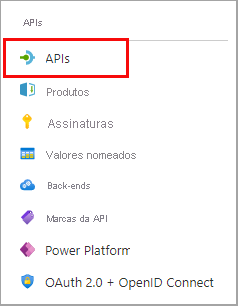
Selecione OpenAPI na lista e selecione Completo no pop-up.
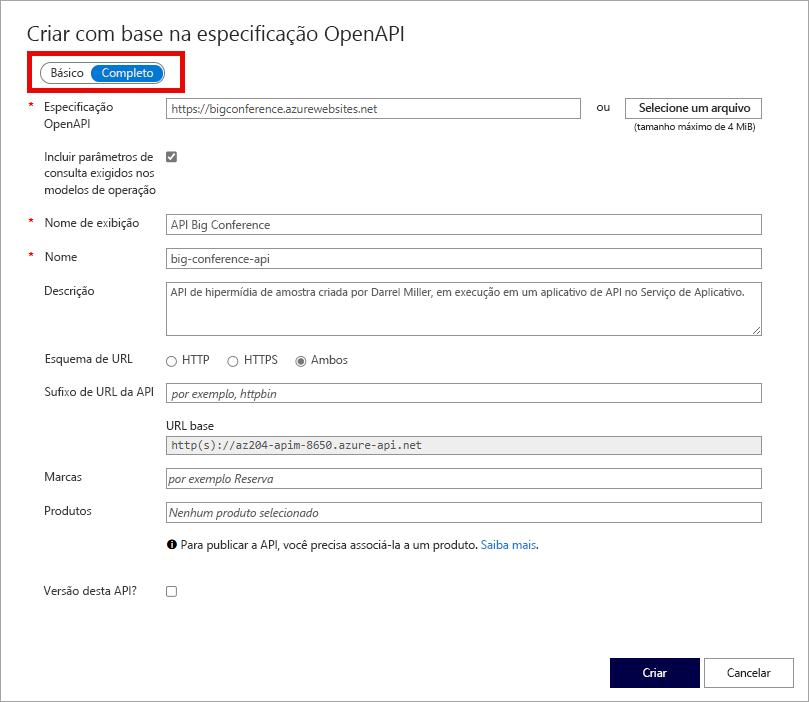
Use os valores da tabela abaixo para preencher o formulário. Você pode deixar qualquer campo não mencionado em seu valor padrão.
Configuração Valor Descrição Especificação de OpenAPI https://bigconference.azurewebsites.net/Faz referência ao serviço que implementa a API, as solicitações são encaminhadas para esse endereço. A maioria das informações necessárias no formulário é preenchida automaticamente depois que você insere essa informação. Nome de exibição Big Conference API Esse nome é exibido no Portal do desenvolvedor. Nome big-conference-api Fornece um nome exclusivo para a API. Descrição Preenchido automaticamente Forneça uma descrição opcional da API. Selecione Criar.
Definir as configurações da API
A Big Conference API foi criada. Defina as configurações da API.
Selecione Configurações na folha à direita.
Confirme se
https://bigconference.azurewebsites.net/está no campo URL do serviço Web.Desmarque a caixa de seleção Assinatura necessária.
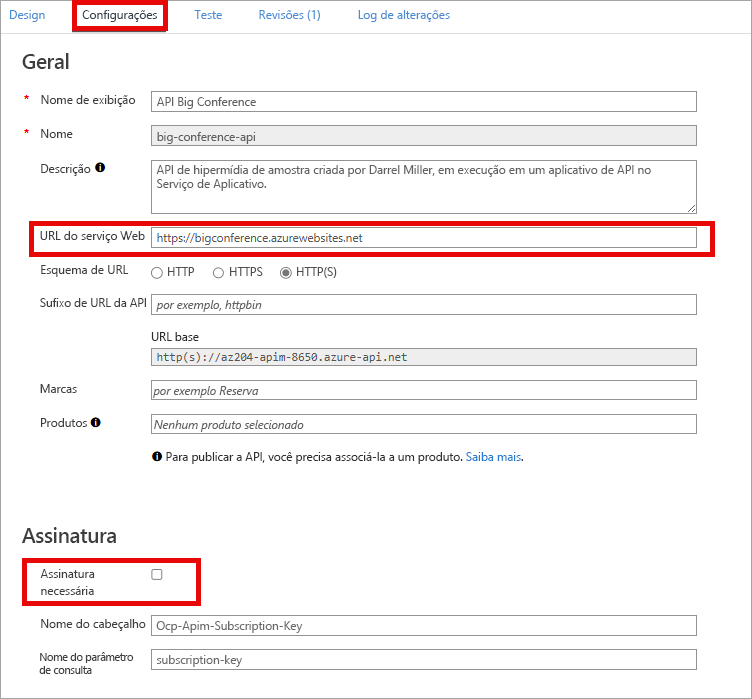
Selecione Save.
Testar a API
Agora que a API foi importada e configurada, é hora de testar a API.
Selecione Testar.
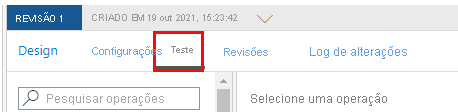
Selecione Speakers_Get. A página mostrará Parâmetros de consulta e Cabeçalhos, se houver.
Selecione Enviar.
O back-end responde com 200 OK e alguns dados.
Limpar recursos do Azure
Quando terminar de usar os recursos criados neste exercício, você poderá usar o comando a seguir para excluir o grupo de recursos e todos os recursos relacionados.
az group delete --name az204-apim-rg